追蹤移動不規律的被攝體
如下所示,使用這些追蹤功能來追蹤對焦中的移動被攝體。
* 當[人臉/眼部AF設定]的[被攝體偵測]設為[動物]時,則無法使用[追蹤]功能。

- 拍攝移動中的被攝體時,首先是決定對焦於何處。若要開始追蹤,請將相機對準被攝體並半按下快門按鈕。例如,建議用於四處移動的兒童或狗。
- 在將[對焦區域]設定為[追蹤]並將對焦框移到被攝體上加以追蹤之後,當您半按下快門按鈕時,就從對焦框開始追蹤。
追蹤
設定相機
-
[對焦模式]
MENU →
 (拍攝設定1)→[對焦模式]→[AF-C]。
(拍攝設定1)→[對焦模式]→[AF-C]。 -
[對焦區域]
MENU →
 (拍攝設定1)→[對焦區域]→[追蹤]→ 要使用的設定。
(拍攝設定1)→[對焦區域]→[追蹤]→ 要使用的設定。
相關的相機說明指南
相機使用指南
追蹤狀態顯示
當您半按下快門按鈕,相機開始追蹤之後,會顯示如下所示的綠色框。要在這些條件下拍攝,當被攝體對焦時,完全按下快門按鈕即可。

當[AF時面孔/眼部優先]設定為[開]時,如果遠處被攝體靠近並偵測到他們的臉孔或眼睛,則追蹤顯示會變成臉孔或眼睛偵測框。如果不要對焦於他們的臉孔或眼睛,請將[AF時面孔/眼部優先]設定為[關]。
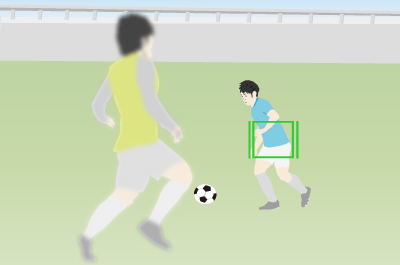
追蹤遠處被攝體
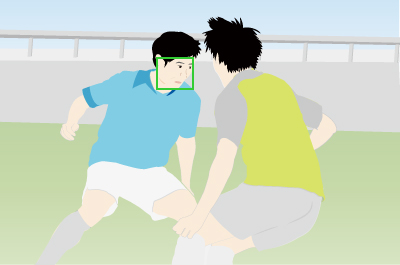
被攝體靠近之後,對焦框移到偵測到的臉孔
相關的相機說明指南
追蹤設定範例
針對難以追蹤的被攝體

如果被攝體移動很快且難以構圖,您可以使用[追蹤: 寬]或[追蹤: 對焦區域]。當您半按下快門按鈕時,會自動偵測被攝體,而且只要一直半按住快門按鈕,相機就會持續追蹤被攝體。
如果要對焦於特定位置

當您希望指定相對於被攝體的對焦位置時,例如頭部,請使用[追蹤: 擴充彈性定點]、[追蹤: 彈性定點S]、[追蹤: 彈性定點M]或[追蹤: 彈性定點L]。使用這些設定,您可以手動選擇要開始追蹤的位置。將對焦框移到您想要的對焦位置,然後透過半按下快門按鈕,開始追蹤被攝體。
*此網頁上的選單畫面影像已經過簡化以用於顯示目的,因此不能準確反映相機的實際畫面顯示。
注意:本網頁上的影像僅供參考,並非本相機所拍攝的實際影像。